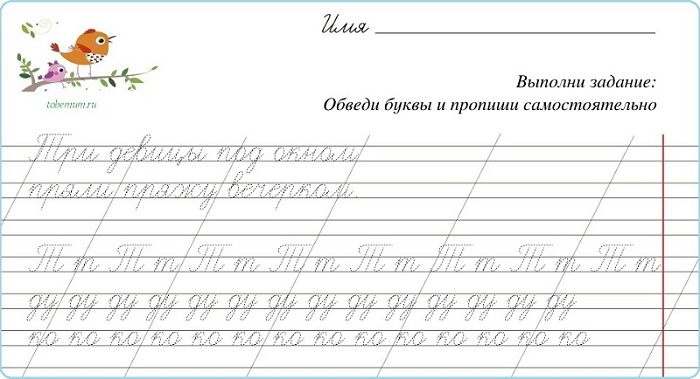Как сделать формат из word pdf?
Содержание
Как из Word сделать PDF. Конвертация из формата docx в pdf
Формат PDF (Portable Document Format) пользуется среди пользователей различных информационных систем огромной популярностью. Можно смело назвать его одним из стандартов представления документов в сети. А как же получить этот формат, если мы работаем в MS Word (2007 и выше) и не собираемся от него отказываться?
Оказывается, отказываться и не нужно вовсе. Просто перед тем, как отсылать документ туда, где просят представить его в формате PDF, проделать несложную операцию: не просто сохранить документ, а «Сохранить как». И уточнить, в каком именно формате.

Выбор типа формата для сохраняемого документа
Если в выпадающем списке «Тип файла» нет пункта PDF, то следует скачать надстройку Microsoft для сохранения в формате PDF или XPS (для восьми программ пакета Microsoft Office 2007) и установить её.
Так просто? Да, спасибо разработчикам. Остается только непонятным, почему вопрос перевода (конвертации) в формат PDF по-прежнему так популярен среди пользователей (Яндекс свидетель) — ведь чего проще?
Вадим Петриченко

PDF, сокращенно от Portable Document Format – формат электронных документов, в котором обычно создают электронные руководства, справочники и учебники. Сегодня можно скачать множество книг в таком формате.
Выживаем в мегаполисе: как быть здоровым круглый год?
Привычки которые сделают вас счастливым
В чем польза и вред бананов
Текст в большинстве из них создается в обычном «ворде», а потом файл конвертируется в формат pdf. В этой статье мы расскажем, как можно сделать такое превращение.
Первый способ
Если на вашем компьютере установлен Microsoft Office старше версии 2010, то в нем есть функция сохранения документа в pdf-формате. Для этого Вам следует:
Как вести себя если вас окружают хамы
Как кошка может разрушить вашу жизнь
Как найти свою вторую половинку: советы для женщин и мужчин
- Откройте «Файл» и дальше нажмите «Сохранить как»
- В новом открывшемся окошке в графе «Тип файла» выберите нужный pdf-формат.
Как создать PDF файл в Microsoft Office 2007
Если у Вас более старая версия Office, следует скачать дополнительный пакет с их сайта:
- Cкачайте настройку на сайте Microsoft по ссылке «microsoft.com/ru-RU/download/details.aspx?id=7»
- После скачивания следует установить пакет
- Откройте документ и выбрав «Сохранить как», выберите «PDF или XSP»
С помощью дополнительных программ
Если на вашем компьютере нет пакета Microsoft Office или пакет старше 2007-ой версии, можно использовать другие программные пакеты. Можно использовать: ABBYY PDF Transformer, PrimoPDF и множество других.
— Регулярная проверка качества ссылок по более чем 100 показателям и ежедневный пересчет показателей качества проекта.
— Все известные форматы ссылок: арендные ссылки, вечные ссылки, публикации (упоминания, мнения, отзывы, статьи, пресс-релизы).
— SeoHammer покажет, где рост или падение, а также запросы, на которые нужно обратить внимание.
SeoHammer еще предоставляет технологию Буст, она ускоряет продвижение в десятки раз, а первые результаты появляются уже в течение первых 7 дней. Зарегистрироваться и Начать продвижение
Лучше всего подойдет продукт фирмы ABBYY. Для начала работы с программным пакет нужно:
- Cкачать и установить программу. Можно использовать пробную версию или купить официальный продукт
- После установки программы в Word появится новый пункт. Откройте программу и выберите «Создать PDF»
Используя онлайн-сервисы
Сегодня в интернете можно найти множество специальных приложений, которые могут преобразовать файл doc-формата в pdf. Для этого не понадобится даже скачивать или устанавливать программы:
- Откройте в браузере один из таких сервисов (например сервис doc2pdf)
- Откройте закладку «Обзор» и выберите нужный doc-файл
- Нажмите кнопку «Преобразовать этот документ»
Видео уроки
Когда я создавал интернет книгу, я столкнулся с тем, что мне нужно было из Word документа сделать PDF-формат. Оказывается, такой формат становится довольно распространенным, поэтому считаю, что вам стоит знать, как превратить обычный Ворд документ в pdf.
Итак, вот несколько шагов, этапов, при помощи которых всего за пару минут вы сможете проделать эту несложную процедуру:
1). Для начала создайте документ в Word с нужным содержанием.
2). Перейдите на официальный сайт и скачайте приложение к Word программе. Это абсолютно бесплатно. Размер файла примерно (935 КБ).
Адрес сайта
После того как вы нажмете «Скачать», может появиться окошко с предложением от Мicrosoft с рекомендуемыми предложениями. Просто жмите внизу справа кнопку «Отказаться и продолжить».
3). Запустите скачанный файл «SaveAsPDFandXPS.exe». Установка будет длиться примерно 30 секунд (не долго).
4). Теперь откройте Word документ с содержимым. Нажмите на кнопку «Office»:
5). Далее жмите «Сохранить как» => «Другие форматы»:
В открывшемся окне заполните поля:
Имя файла – дайте название файлу
Тип файла – укажите PDF
Жмите «Сохранить»:
Вот и весь процесс. В указном для сохранения месте появится иконка, указывающая на то, что этот файл с расширением PDF:
Вот так в pdf формате выглядит моя готовая книжечка, и вскоре вы ее сможете прочитать:
Это все. Теперь вы знаете, как из Word документа сделать PDF-формат. Удачи! Подписывайтесь на обновление моего блога!
Понравился пост? Помоги другим узнать об этой статье, кликни на кнопку социальных сетей ↓↓↓
Последние новости категории:
Метки: полезные статьи